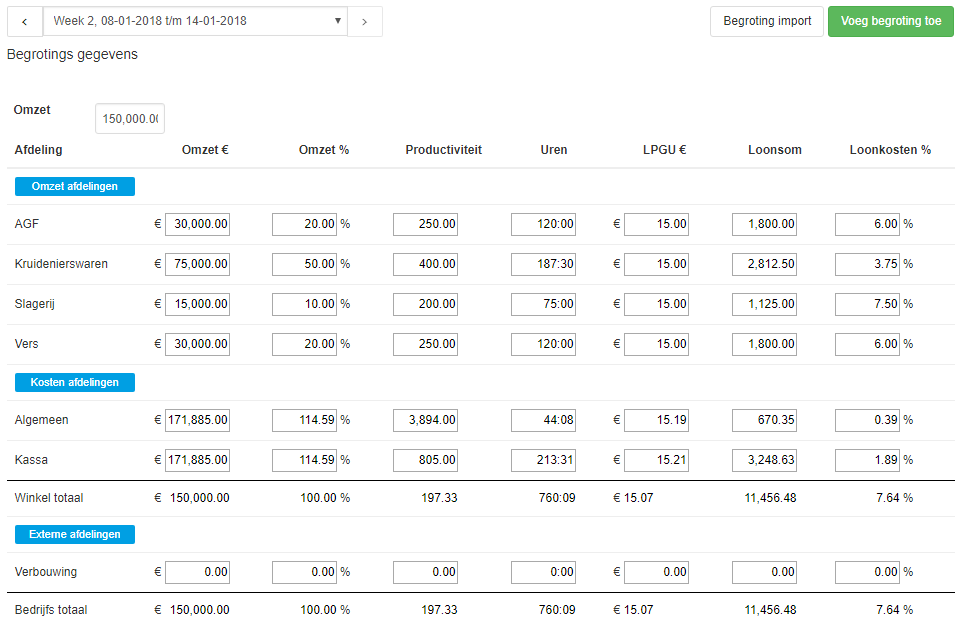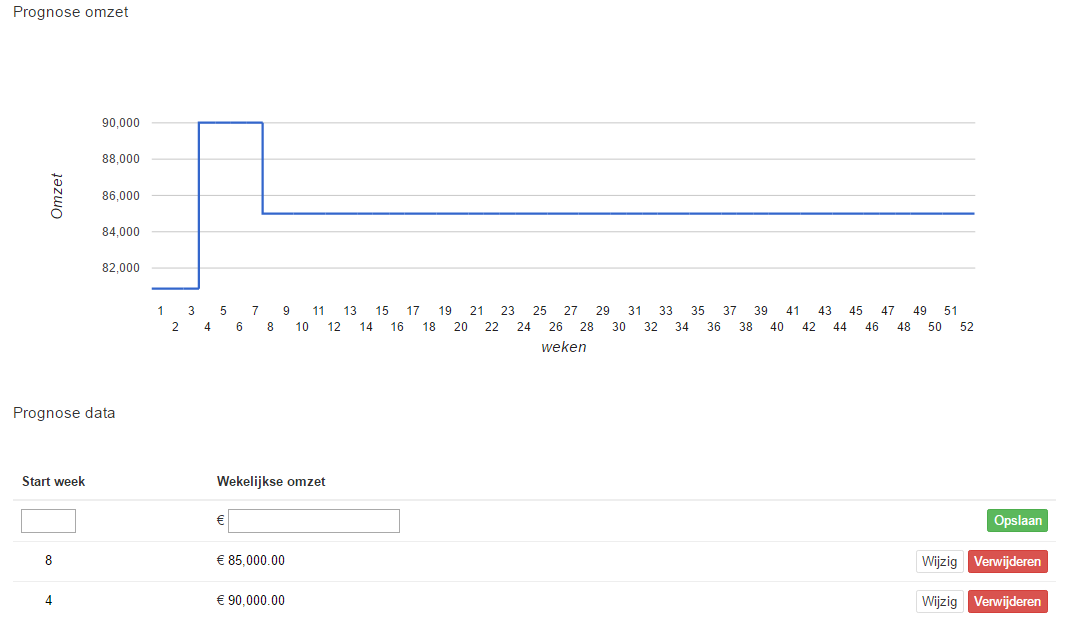Een jaarplan maken
In het jaarplan kunnen de verwachtingen voor het hele jaar worden vastgelegd. In feite is dit het budget waarmee je het in het jaar moet doen, een jaarbudget dus. Dit kan per week, maar ook per periode van meerdere weken, of per jaar. Een begroting blijft actief totdat er een nieuwe begroting wordt aangemaakt.
Een nieuwe periode aanmaken
Wanneer je op Voeg begroting toe klikt, kan je kiezen per welke week de nieuwe periode ingaat. Het is aan te raden om een nieuwe periode te starten bij een week die nog niet opgeslagen/vrijgegeven is, omdat de begroting dan pas volledig toegepast kan worden. Een toekomstige periode kan nog verwijderd worden.
PMT zal bij het maken van een nieuwe periode altijd de gegevens (indien aanwezig) van de vorige periode kopiëren. Je kan dan aanpassingen doen zonder dat je alles opnieuw hoeft in te vullen.
Veel winkels kiezen ervoor om een periode voor een heel jaar te maken. Die start dan bijvoorbeeld week 1 en wordt dan week 1 van het opvolgende jaar vervangen door een nieuwe periode. Het kan ook zijn dat de winkel veel seizoensinvloed heeft en dat je een aparte periode voor de zomer wil maken. In dat geval kun je bijvoorbeeld startweken ingeven voor het voorseizoen, hoofdseizoen en naseizoen.
Soorten stuurvariabelen
De cijfers die ingevoerd dienen te worden in Jaarplan noemen wij stuurvariabelen. We maken gebruik van de volgende soorten.
- Omzet: het totaal en per afdeling in euro's.
- Omzet %: gedeelte van het winkeltotaal in procenten.
- Productiviteit: geeft aan hoeveel euro omzet tegenover 1 uur werk gemaakt moet worden. Kan berekend worden door Omzet te delen door Uren.
- Uren: kan ook worden berekend door Omzet te delen door Productiviteit.
- LPGU €: De gemiddelde kostprijs per ingezet uur in euro's. Dit wordt berekend door Loonsom te delen door Uren.
- Loonsom: Totale loonkosten in euro's. Wordt berekend door omzet te vermenigvuldigen met Loonkosten %.
- Loonkosten %: Loonkosten als gedeelte van de omzet in procenten. Doorgaans kan met het loonkostenpercentage en de omzet, het bedrag aan loonkosten berekend.
Het invoeren stuurvariabelen in Jaarplan
Voor het aanpassen van de omzet, kun je het beste beginnen door de totaalomzet linksboven aan te passen. De omzetverdeling over de afdelingen kan het beste via de omzetpercentages ingevoerd worden.
Er is een onderscheid in omzetafdelingen (afdelingen die zelf omzet genereren) en kostenafdelingen (afdelingen die zelf geen omzet genereren). De omzetafdelingen moeten bij elkaar opgeteld 100% zijn en dit vorm het Winkeltotaal. Voor de kostenafdelingen geldt dat je die afdelingen "verantwoordelijk maakt" voor een bepaald deel van de omzet. Voorbeeld: een winkel heeft een counter of servicebalie die los staat van de kassa. Het omzetpercentage van kassa is dan: winkel totaal - counter. Eventuele "externe afdelingen" worden buiten het winkeltotaal gehouden, maar tellen wel op tot het bedrijfstotaal.
De volgende stap is het invoeren van productiviteit of uren. Als er omzet staat ingevuld in jaarplan berekend PMT automatisch de uren als je productiviteit invult en ook andersom.
Na de vorige twee stappen is het invullen van de kostenkant eenvoudig. Als je een van de variabelen invoert, worden de andere twee automatisch doorgerekend.
De ingevulde waardes in de begroting werken door op de pagina Weekplan (stap Week begroting) van de betreffende week.
Een begroting importeren
Het is mogelijk om een begroting te importeren op basis van een ingevuld Excel bestand.
Het Excel bestand moet hiervoor de volgende opmaak hebben:
| Jaar | Startweek | Afdelingsnaam | Omzet | Productiviteit | Loonkosten (%) | VAT (%) | Derving (%) |
| 2018 | 1 | AGF | 45000 | 324 | 3,79 | 0 | 0 |
| 2018 | 1 | Kruidenierswaren | 20000 | 220 | 4,5 | 0 | 0 |
| 2018 | 1 | Vers | 20000 | 180 | 3,2 | 0 | 0 |
Zo is het mogelijk om voor een heel jaar de begroting op weekniveau in 1 keer in te voeren.
Omzetgrafiek
In Jaarplan wordt onderaan de pagina in een grafiek het omzetverloop getoond van de perioden die zijn ingevoerd.
Een import kan worden ingelezen met een excel bestand. Het bestand moet een .xls extensie hebben en de volgende kolommen bevatten.